Apple разработала свою операционную систему iPadOS таким образом, что вам не нужно закрывать приложение, когда вы им не пользуетесь, поскольку большинство неактивных приложений остаются в приостановленном состоянии и не потребляют никаких ресурсов или заряда батареи.
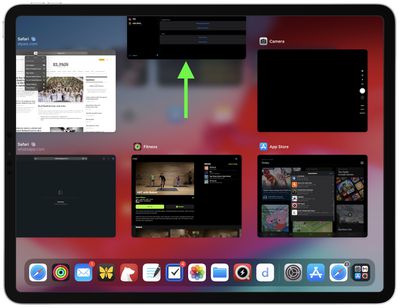
Однако, если приложение для iPad перестает отвечать на запросы, возможно, вам потребуется принудительно завершить его работу и перезапустить, чтобы оно снова работало правильно. Вот как это сделать как на старых, так и на новых iPad.
Как закрыть приложения на iPad с кнопкой «Домой»
- Дважды нажмите кнопку «Домой», чтобы просмотреть недавно использованные приложения.
- Проведите пальцем вправо или влево в галерее переключения приложений, чтобы найти приложение, которое вы хотите закрыть.
- Проведите пальцем вверх по предварительному просмотру приложения, чтобы закрыть его.
Как закрыть приложения на iPad без кнопки «Домой»
На iPad без кнопки «Домой» используются совершенно другие жесты, один из которых связан с переключателем приложений и способом поиска и закрытия открытых приложений.
- На главном экране iPad или находясь в приложении, проведите пальцем вверх от нижнего края экрана и задержитесь на мгновение, продолжая удерживать экран, затем отпустите, когда появится переключатель приложений.
- Теперь проведите пальцем влево и вправо по рядам карточек приложений, чтобы найти приложение, которое вы хотите закрыть.
- Быстрым движением вверх закройте приложение.
Стоит еще раз подчеркнуть, что обычно нет необходимости закрывать приложения, которые работают без сбоев, для улучшения производительности, так как Apple имеет встроенные системы управления для работы со всеми приложениями, открытыми на вашем устройстве.
По данным Apple, принудительное завершение работы нормально функционирующего приложения не улучшит срок службы батареи, и возможно, что это на самом деле может разрядить батарею, потому что это заставляет iPhone или iPad загружать его заново.

















